Så här blinkar du TWRP-återställning på vilken SpreadTrum-smartphone som helst med SPD Flash-verktyg
Android Tips Och Tricks / / August 05, 2021
I den här guiden lär du dig hur man blinkar TWRP-återställning på vilken SpreadTrum-smartphone som helst med hjälp av Sreadtrum Flash Tool, även kallat SPD-flashverktyg. Om du är här är du förmodligen angelägen om att prova anpassad ROM eller rooting och även modding. Ja Rooting och installation av Custom Recovery som TWRP eller CWM gör att du alltid kan prova det mesta av det senast släppta Android OS på din telefon innan den officiella Stock ROM-utgåvan.
Följ guiden nedan om hur du installerar TWRP Recovery på vilken SpreadTrum-smartphone som helst med SPD Flash Tool. Proceduren nedan är att blinka på vilken SpreadTrum-smartphone som helst med SPD Flash Tool, så försök inte detta om du inte vet vad du gör.
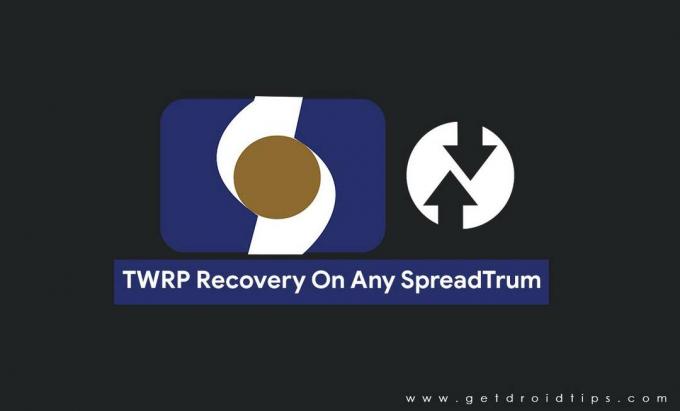
Innehållsförteckning
- 1 Så här blinkar du TWRP Recovery på vilken SpreadTrum-smartphone som helst med SPD Flash Tool
-
2 Fördelen med TWRP Recovery
- 2.1 Nödvändig förutsättning:
- 2.2 Ladda ner nödvändiga verktyg och drivrutiner:
- 3 Steg för hur du installerar TWRP på vilken SpreadTrum-smartphone som helst med SPD Flash-verktyg:
Så här blinkar du TWRP Recovery på vilken SpreadTrum-smartphone som helst med SPD Flash Tool
Om du vill släppa loss den fulla kraften i Android Modding, så är blinkande TWRP Recovery första prioritet för att få all modding förmåga på din telefon. Om du har en TWRP-återställning på vilken SpreadTrum-smartphone som helst med SPD Flash-verktyg, du kan alltid prova anpassad ROM, Kernel, Xposed, Rooting, Mods, etc i några enkla steg.
TWRP Recovery är en anpassad återställning som också kallas TeamWin Recovery byggd med ett pekskärmsaktiverat gränssnitt vilket gör det möjligt för användare att installera tredjeparts firmware och säkerhetskopiera det nuvarande systemet, vilket ofta inte stöds av lager återhämtning bilder.
Innan du gör metoderna vill jag bara varna dig för att genom att göra detta kommer du att förlora garantin och någon gång om du inte läser stegen och gör något fel kan du sticka din enhet. Det kommer inte att hända även om du följer vår steg-för-steg-guide noggrant.
Fördelen med TWRP Recovery
- Du kan blinka anpassad ROM med TWRP Recovery
- Du kan flasha modding zip-filer för att anpassa din telefon
- Lättanvända Xposed-moduler
- Lätt att rota och ta bort med TWRP Recovery flashbar zip SuperSU
- Du kan alltid ta FULL NANDROID Backup i händelse av modding eller blinkning.
- Enkel åtkomst för att återställa Nandroid Backup.
- Du kan blinka bildfilen med TWRP Recovery.
- Kan ta bort all uppblåsning med TWRP Recovery.
- Att underklocka och överklocka.
- Du kan rengöra Rensa, cache och data.
Nödvändig förutsättning:
- Detta fungerar bara på SpreadTrum-driven enhet.
- Innan du installerar TWRP Recovery bör du låsa upp bootloadern på din enhet. [Aktivera OEM-upplåsning]
- Ladda telefonen till tillräcklig batterinivå för att undvika plötsliga avstängningar under processen.
- Vi rekommenderar starkt att du tar en fullständig fullständig säkerhetskopia av dina personuppgifter, inklusive intern lagring. Telefonen kommer att formateras, så var beredd på den. Du kan också följa vår Android säkerhetskopieringsguide för samma.
- Du behöver en USB-kabel för att ansluta telefonen till datorn.
På GetDroidTips, vi kommer inte att hållas ansvarig för någon form av skada som har uppstått på din enhet när du följer den här guiden. Gör det på egen risk. Kom ihåg att rooting eller installation av Custom Recovery upphäver garantin för din telefon.
Ladda ner nödvändiga verktyg och drivrutiner:
- Ladda ner enhetens firmware. Du kan söka i din enhetsmodell med nyckelordet Stock ROM
- Ladda ner SPD Flash-verktyg
- Ladda ner Android USB-drivrutiner
- Se till att ladda ner TWRP-bilden för din enhet.
Steg för hur du installerar TWRP på vilken SpreadTrum-smartphone som helst med SPD Flash-verktyg:
- Först och främst ladda ner alla nödvändiga drivrutiner, ROM-paket och TWRP Recovery.
- Extrahera nu SPD Flash-verktyget och Springa det SPD Upgrade Tool verktyg
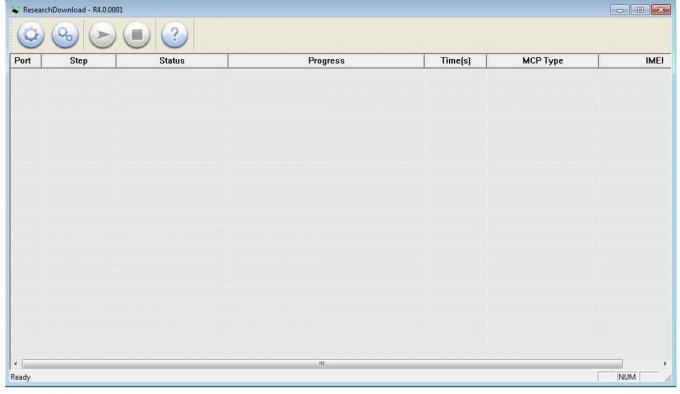
-
Klicka nu på redskap
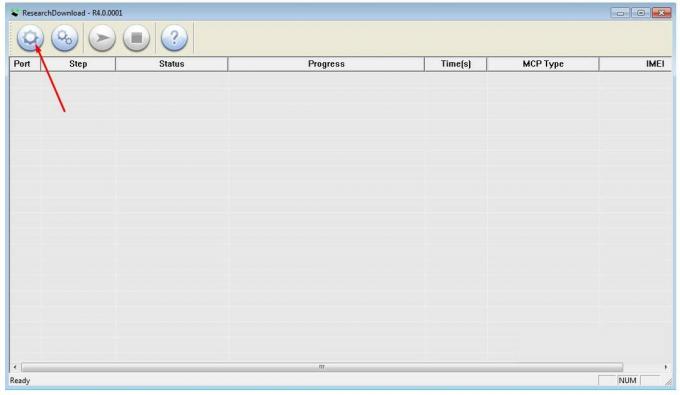
- Välj lager firmwarefilen

- När du har valt enhetens firmware, tryck nu på 2-kugghjulsknappen.
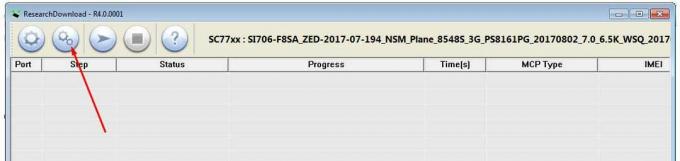
- I nästa fönster kommer du att se alla markerade objekt, ta bort nu kryssmarkeringen från markera alla filer och välj bara tre alternativ, t.ex. FDL1, FDL2 och Recovery

- Tryck nu på återställningsalternativet och ladda återställningsbilden som du har laddat ner för din enhet.

- Tryck nu på Enter-tangenten och tryck sedan på uppspelningsknappen.
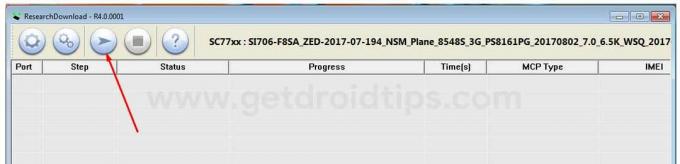
- Stäng nu av enheten. Håll enheten ned när enheten stängs av de "Sänk volymen" och anslut USB-kabel till enheten. Håll tills din firmware och TWRP Recovery har laddats till din enhet.
- När du ser den skickade msg på skärmen kan du trycka på stoppknappen och ta bort enheten från datorn.

- Följ detta steg till Starta om telefonen till TWRP Recovery.
- Här är den fullständiga guiden om hur du installerar Rot med TWRP Recovery.
Så jag hoppas att du har förstått hur man blinkar TWRP Recovery på din Spreadtrum-drivna enhet.
Jag är teknisk innehållsförfattare och heltidsblogger. Eftersom jag älskar Android och Googles enhet startade jag min karriär med att skriva för Android OS och deras funktioner. Detta fick mig att starta "GetDroidTips". Jag har slutfört civilingenjörsexamen vid Mangalore University, Karnataka.



